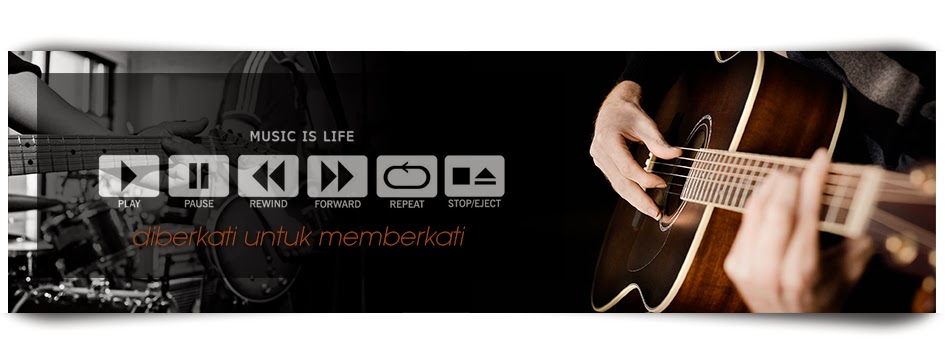Saya melihat sebuah iklan di media cetak yang menampikan gambar hitam
putih, tapi obyek iklan tampil dalam keadaan berwarna. Sebuah efek foto
yang menarik buat saya, dan saya rasa cukup menarik untuk dibuat
menjadi sebuah tutorial.
Contoh efek foto yang akan kita buat dalam tutorial kali ini berbentuk seperti gambar ini…

Pada dasarnya tutorial ini adalah tutorial sederhana karena teknik yang digunakan sangat mudah. Teknik ini pernah saya gunakan di tutorial edit foto. Untuk mendapatkan efek tersebut, kita hanya membutuhkan Layer Mask dan Brush Tool. Mari kita coba praktekkan…



Dengan Layer 1 (layer hasil duplikasi tadi) terpilih, kita aplikasikan Layer Mask dengan menekan tombol Opt/Alt + Klik icon Add Layer Mask.



Saya rasa tutorial di atas mudah diikuti dan dipraktekkan.
Mudah bukan...
Sumber: http://www.majuter.us
Contoh efek foto yang akan kita buat dalam tutorial kali ini berbentuk seperti gambar ini…
Pada dasarnya tutorial ini adalah tutorial sederhana karena teknik yang digunakan sangat mudah. Teknik ini pernah saya gunakan di tutorial edit foto. Untuk mendapatkan efek tersebut, kita hanya membutuhkan Layer Mask dan Brush Tool. Mari kita coba praktekkan…
1. Buka Dokumen Gambar
Seperti biasa, untuk membuka dokumen gambar, gunakan menu File > Open… Dan di sini saya menggunakan stock photo milik bbrouw83.2. Duplikasi
Di proyek Photoshop ini, kita membutuhkan 2 layer gambar yang sama. 1 untuk gambar hitam putih, dan 1 untuk gambar berwarna. Karena itu, duplikasi gambar kita dengan menekan kombinasi tombol Cmd/Ctrl + J.3. Desaturate
Untuk membuat gambar menjadi hitam putih, kita gunakan Desaturate. Pilih layer Background, lalu klik menu Image > Adjustment > Desaturate atau tekan kombinasi tombol Shift + Cmd/Ctrl + U.4. Layer Mask
Setelah kita membuat gambar hitam putih dengan desaturate, sekarang mari kita persiapkan gambar berwarna dengan menggunakan Layer Mask. Tujuan Layer Mask di sini untuk memberi warna pada obyek (anak kecil) saja. Sedangkan bagian gambar yang lain akan tetap hitam putih.Dengan Layer 1 (layer hasil duplikasi tadi) terpilih, kita aplikasikan Layer Mask dengan menekan tombol Opt/Alt + Klik icon Add Layer Mask.
5. Brush Tool
Untuk memunculkan warna yang tersembunyi di Layer Mask kita gunakan Brush Tool. Untuk opsi brush, saran saya gunakan Soft Mechanical Brush. Untuk besar brush, sesuaikan dengan obyek gambar. Dan pastikan bahwa warna foreground anda adalah putih. Kemudian sapukan brush ke area obyek.Hasil Akhir
Saya rasa tutorial di atas mudah diikuti dan dipraktekkan.
Mudah bukan...
Sumber: http://www.majuter.us